随着智能手机市场的迅速发展,用户换手机的频率也越来越高。从使用了许久的小米手机转移到一部全新的OPPO手机时,数据迁移是一个不可忽视的环节。数据迁移不...
2025-04-16 2 oppo手机
开篇核心突出:您是否希望记录下OPPO手机A5上的精彩时刻或教学步骤?本文将为您提供简单而详尽的步骤指导,教您如何使用OPPO手机A5轻松完成录屏操作。不仅介绍基本步骤,还会提供一些实用技巧和常见问题的解决方案,确保您能够无障碍地掌握此功能。
在开始录屏之前,首先需要确认您的OPPO手机A5系统是否支持录屏功能。大多数OPPO手机出厂时都已预置录屏功能,但最好还是进行检查以确保一切准备就绪。
打开您的OPPO手机A5。
进入“设置”应用。
在设置菜单中选择“其他设置”或“辅助功能”(不同版本的系统菜单可能有所不同)。
找到“录屏”或“屏幕录制”选项。
如果看到此选项,则表明您的手机支持录屏功能;如果未找到,请更新系统至最新版本或检查设备是否为官方正品。

步骤一:开启录屏功能
从手机顶部下拉通知栏。
在通知栏中找到“录屏”或“屏幕录制”按钮,通常会有一个摄像机的图标。
点击该图标,即可启动录屏功能。您也可以长按该按钮,以设置录屏的音频来源和其他高级选项,如是否录下系统声音、麦克风声音等。
步骤二:开始录制
确定您的录屏设置无误后,点击“开始录制”按钮,或等待倒计时结束后,录屏即自动开始。
录制过程中,屏幕上会显示一个浮动的小窗口,里面包含录制时间和停止按钮。点击停止按钮即可结束录制。
步骤三:保存与分享
录制完成后,录制的视频文件将自动保存至您的相册中的“屏幕录制”文件夹内。
您可以通过相册访问这些视频文件,也可以通过分享按钮将视频分享给朋友或上传至社交媒体。

实用技巧
手动截图:在录制过程中,如果需要截取当前屏幕的图片,可以在浮动窗口中选择“截图”按钮。
高清录制:如果希望提高录制视频的质量,可以在设置中选择高帧率和高分辨率。
编辑录屏视频:录制完成后,您也可以对视频进行简单的编辑,如剪辑、添加滤镜等。
常见问题
录音问题:如果录屏时没有声音,可能是麦克风被关闭了。请在录屏设置中确认麦克风选项已开启。
存储空间不足:录制视频需要占用一定的存储空间,确保您的手机有足够的存储空间。
视频文件丢失:如果发现录制的视频文件丢失,可能是手机系统出现异常。建议重启手机或联系售后服务。

通过以上步骤,您应已成功学会如何在OPPO手机A5上进行录屏操作,并能够应对一些常见的问题。录屏功能是记录和分享手机内容的便捷方式,希望本文能帮助您充分利用这一功能,探索更多可能。通过以上所述,相信您可以更加自如地录制生活中的每一个精彩瞬间。
标签: oppo手机
版权声明:本文内容由互联网用户自发贡献,该文观点仅代表作者本人。本站仅提供信息存储空间服务,不拥有所有权,不承担相关法律责任。如发现本站有涉嫌抄袭侵权/违法违规的内容, 请发送邮件至 3561739510@qq.com 举报,一经查实,本站将立刻删除。
相关文章

随着智能手机市场的迅速发展,用户换手机的频率也越来越高。从使用了许久的小米手机转移到一部全新的OPPO手机时,数据迁移是一个不可忽视的环节。数据迁移不...
2025-04-16 2 oppo手机
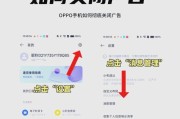
你是否在使用OPPO手机时,突然遇到了手机震动同时屏幕出现绿屏的状况?这不仅影响了使用体验,还可能让人担心设备是否出了严重问题。别着急,本文将为你提供...
2025-04-15 10 oppo手机

OPPO手机以其精美的设计和卓越的性能赢得了众多消费者的喜爱。然而,偶尔也会出现一些问题,比如手机突然没有声音。这可能会让用户感到困惑和不便。本文将详...
2025-04-14 17 oppo手机

在商务演示、教学展示或个人分享中,将PPT视频导入手机可以更加便捷地进行分享和演示。OPPO手机作为市面上流行的智能手机品牌,支持多种文件格式和数据传...
2025-04-14 9 oppo手机
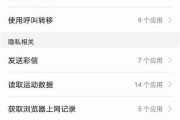
在日常使用手机进行交流时,我们常常需要输入各种特殊符号来丰富我们的语言表达,比如星星符号。对于OPPO手机用户来说,输入星星符号是一个简单但重要的技能...
2025-04-14 10 oppo手机

在现代职场,移动办公已经成为一种趋势。钉钉作为一款广泛使用的办公软件,在提高工作效率上扮演了重要角色。对于使用OPPO手机的用户来说,想要获得更加舒适...
2025-04-14 11 oppo手机